| 1.LINE�ɒʒm���� |
LINE������Ђ����郁�b�Z�[�W���O�A�v�� LINE ��SmartRem����̒ʒm�𑗂�\�������܂��B
�����b�g�Ƃ��āA
�� LINE�O���[�v�ɒʒm�𑗂邱�ƂŃO���[�v�����o�[�S�Ăɒʒm���邱�Ƃ��\�ɂȂ�B
�� �X�}�[�g�t�H���̃|�b�v�A�b�v�@�\�ɂ��f�����ʒm��m�邱�Ƃ��ł���B
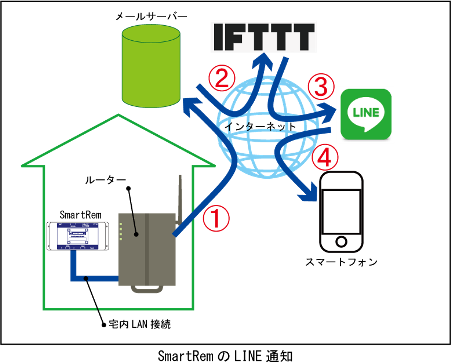 |
LINE�ʒm�̎d�g��
| �@ |
SmartRem�́A�C�x���g����������ƃ��[���ʒm���܂��B���[���̓��[���T�[�o�[�o�R�Ŕz�M����܂��B |
| �A |
SmartRem�����M����Q�̃��[���A�h���X�̂����P��IFTTT�Ƃ����T�[�r�X���Ăɐݒ肵�A
���[�������M����܂��B |
| �B |
IFTTT�ł́A�\�ߓo�^����Ă���A�h���X�isr*****@smartrem.jp�j����̃��[�������ƁALINE�ɓ]�����܂��B |
| �C |
�ʏ��LINE�ʒm�Ɠ��l�ɒʒm����܂��B |
�� �\��IFTTT��SmartRem�̃��[���A�h���X�𑗐M���Ƃ��ēo�^����K�v������܂��B
�� SmartRem�̃C�x���g�ʒm���[���A�h���X�̂����P��IFTTT�ɂ���K�v������܂��B
�� �\��IFTTT��LINE�֓]������ݒ������K�v������܂��B |
|
|
| 3.SmartRem���[������M�ł��悤�Ƀ��[���v���O�����ɓo�^����B |
SmartRem�����[���𑗐M���鎞�̑��M�҃��[���A�h���X�Ń��[������M�ł���悤�ɂ��܂��B
 |
SmartRem�̑��M�A�h���X�ł��� sr***********@smartrem.jp�́A���[������M���邱�Ƃ��ł��܂��B
IFTTT�́ASmartRem�̑��M�A�h���X���AIFTTT�o�^�҂ɊǗ����ꂽ���̂ł��邩���m�F����ׂɊm�F���[����sr***********@smartrem.jp��
���M���܂��B���M���ꂽ���[���ɂ�PIN�R�[�h�����L����Ă��܂��B����PIN�R�[�h�����o�����߂Ɉꎞ�I��r***********@smartrem.jp��
���[���A�h���X�ɓ͂������[������M�ł���悤�ɂ���K�v������܂��B |
|
|
r***********@smartrem.jp�̃��[���{�b�N�X��3MByte��������܂���B�펞���[������M����g�����͂ł��܂���B |
|
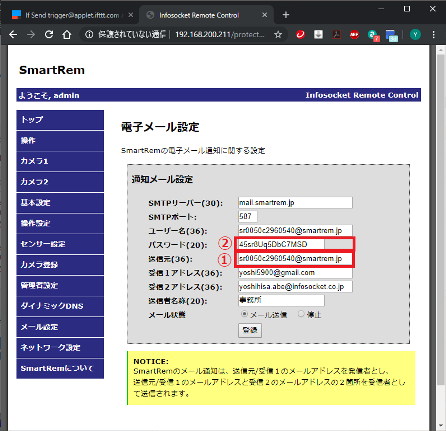
�P�DSmartRem�́u���[���ݒ�v�^�u���J���܂��B
�Q�D���i���̃A�h���X�@���������܂��B
�R�D�p�X���[�h�A���������܂��B |
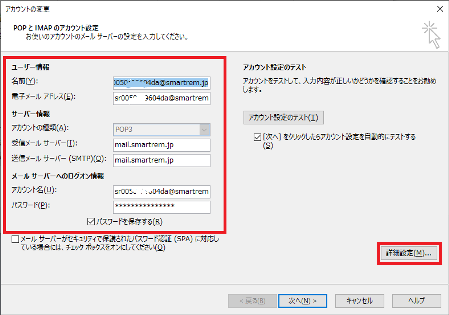
�P�D�g���Ă��郁�[���\�t�g�ɃA�J�E���g��lj����܂��B��}��Outlook 2016�̗�
| ���[�U�[���F |
�C�� |
|
| �d�q���[���A�h���X�F |
sr***********@smartrem.jp |
�����������A�h���X |
| ��M���[���T�[�o�F |
mail.smartrem.jp |
|
| ���M���[���T�[�o�F |
mail.smartrem.jp |
|
| �A�J�E���g���F |
sr***********@smartrem.jp |
�����������A�h���X |
| �p�X���[�h�F |
************ |
�����������p�X���[�h |
�Q�D�ڍאݒ�{�^�����N���b�N���܂��B |
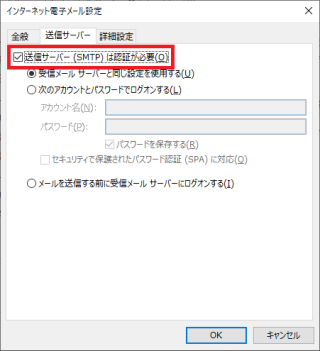
�P�D���M�T�[�o�[�iSMTP�j�͔F���K�v��
�Q�D��M���[���T�[�o�[�Ɠ����ݒ���g�p������`�F�b�N����B |
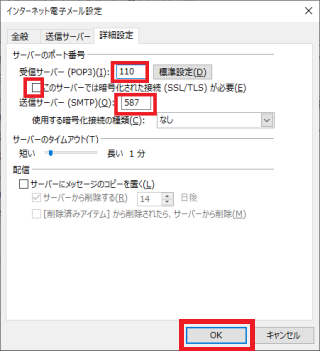
�P�D�T�[�o�[�̃|�[�g�ԍ��A
�@��M���[�����[���T�[�o�[�@110
�@���M���[���T�[�o�[�@587
�@�Ɠ��͂���B
�Q�D���̃T�[�o�[�ł͈Í������ꂽ�ڑ��iSSL/TLS�j���K�v��
�`�F�b�N���O���B
�R�D�Ō��OK�������B
�S�D�A�J�E���g�o�^���������Asr***********@smartrem.jp���[������M
�o���邩�m�F����B |
|
| 3.IFTTT�ɗ��p�o�^������B |
IFTTT�ɗ��p�ғo�^�����܂��B
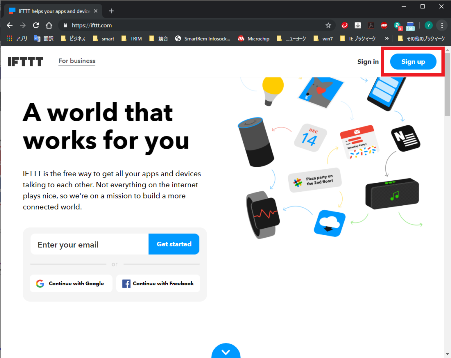
�@�@https://ifttt.com/�ɐڑ����܂��B
�A�@�E���Sign up���N���b�N���܂��B |
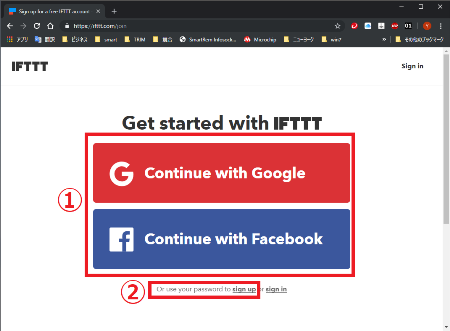
�@�@Google�o�^�AFacebook�o�^�𗘗p����IFTTT�ɓo�^����ꍇ
�́A�@�̐Ԃ܂��͐̃{�^���Ői�ށB
�A�@���[�U�[ID�ƃp�X���[�h����͂��ēo�^����ꍇ�́A�A��
sign up���N���b�N���Đi�ށB |
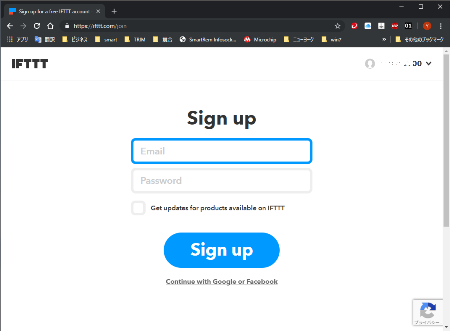
���̗�́A���[�U�[ID�ƃp�X���[�h����͂��ēo�^����sign up��
�I���B�����Ŏg���Ă��郁�[���A�h���X�Ǝ����Ō��߂��p�X���[�h��
���͂��ASign up ���N���b�N����B |
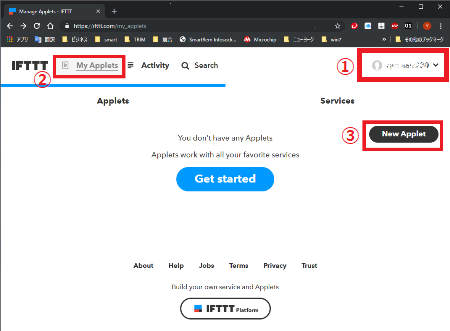
�@�̕����ɃA�J�E���g���\������A�^��Get started�{�^����
����ΐ���ł��B
�A��My Applets���N���b�N���܂��B
�B��New Applet���N���b�N���܂��B |
|
| 4.IFTTT��SmartRem����̃��[�����t����悤�ɓo�^����B |
��LNew Applet���N���b�N�����Ƃ��납��p���ł��B
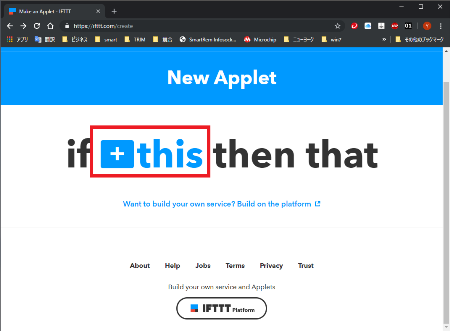
�P�D��LNewApplet��ʂ��J������+this���N���b�N |
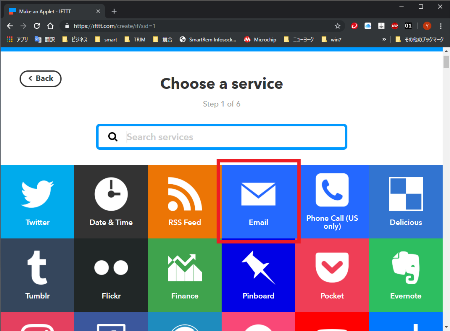
�P�DEmail�A�C�R�����N���b�N���܂��BEmail�A�C�R�����\������Ă�
�Ȃ��ꍇ�́A�����E�C���h�E��email�Ɠ��͂��A�T�[�r�X����������
���B |
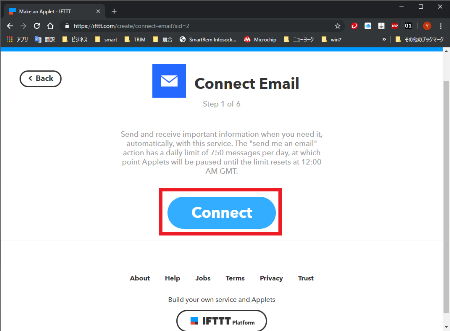
�P�DConnect Email��ʂ��J������AConnect�{�^�����N���b�N��
�܂��B |
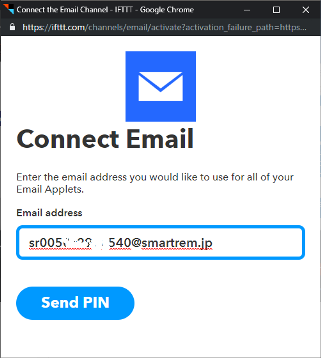
�P�DEmail address���͂ɁASmartRem�̑��M�A�h���X�ł���A
sr***********@smartrem.jp����͂��ASend PIN�{�^����
�N���b�N���܂��B |
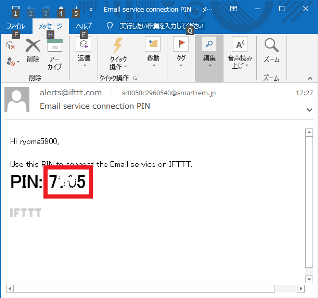
�P�DEmail service connection PIN�Ƃ������[�����A
sr***********@smartrem.jp�ɑ����܂��B
�Q�D�����ɋL�ڂ���Ă���PIN���������܂��B |
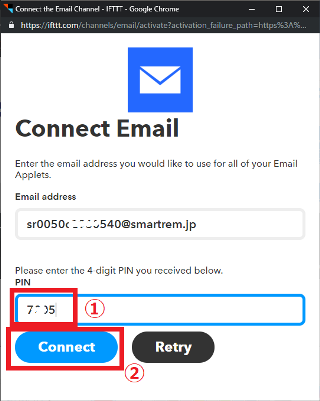
�P�DPC�̃u���E�U�ɖ߂�APIN���͂Ƀ�������PIN����͂��܂��B
�Q�DConnect�{�^�����N���b�N���܂��B |
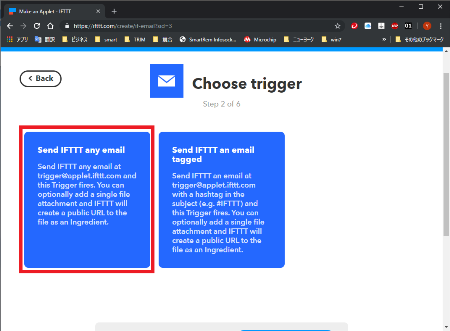
�P�DChoose trigger��ʂ�Send IFTTT any email���N���b�N���܂��B |
|
|
| 5.LINE�֒ʒm����@�\��o�^����B |
��LSend IFTTT any email���N���b�N�����Ƃ��납��p���ł��B
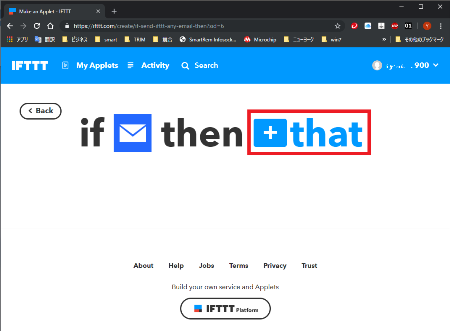
�P�D�߂�����ʂ�if�̌オ���[���A�C�R���ɕς���Ă��邱�Ƃ��m�F
���A+that�{�^�����N���b�N���܂��B |
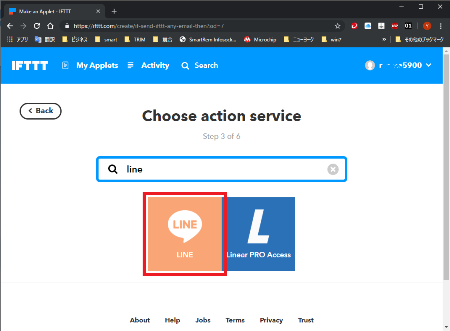
�P�DChoose action service��ʂ��\������܂��B�����ɁAline�Ɠ���
���A�������܂��B
�Q�DLINE��(PRO���ł͂Ȃ�)���N���b�N���܂��B |
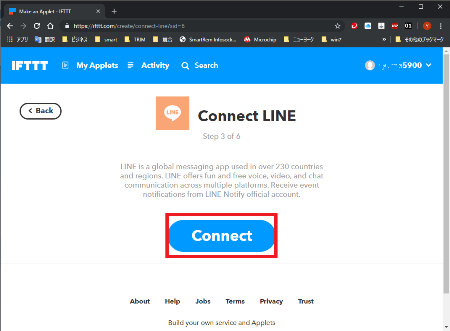
�P�DConnect LINE��ʂ��\������܂��BConnect�{�^�����N���b�N
���܂��B |
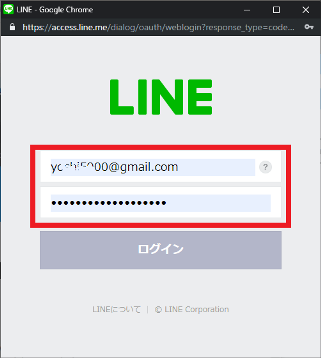
�P�DLINE�ɓo�^���Ă��郁�[���A�h���X(�A�J�E���g)�ƃp�X���[�h��
���͂��܂��B���͒l�ɂ��ẮA�X�}�[�g�t�H����LINE�A�v������
�A�J�E���g���m�F���܂��B
|
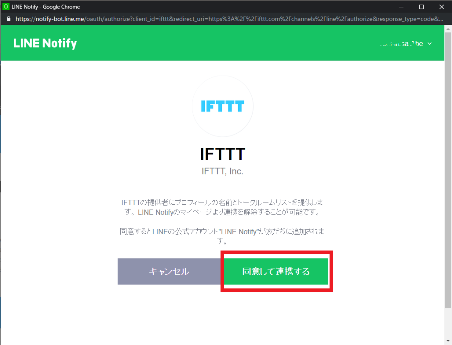
�P�DLINE Notify��ʂ��\������܂��̂ŁA���ӂ��ĘA�g�����{�^��
���N���b�N���܂��B |
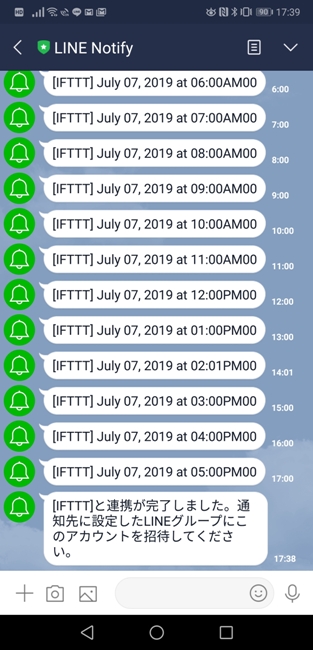
�P�D�X�}�[�g�t�H����LINE���ɁALINE Notify�Ƃ����F�B������
�܂��B����́A�g�[�N��ʓ��ɂ��\������A��L
[IFTTT]�ƘA�g���������܂����B�ʒm��ɐݒ肵��LINE�O���[�v
�ɂ��̃A�J�E���g�����҂��Ă��������B�Ƃ����g�[�N������܂��B
�܂��A�A�g�Ƃ����O���[�v������܂��B |
|
| 6.LINE���ʒm������e��ݒ肷��B |
��LLINE�ݒ肩��̌p���ł��B
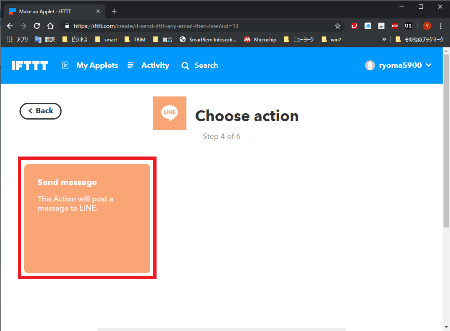
�P�DPC�ɖ߂�AChoose action��ʂɕ\������Ă���A
Send message(This Action will post a message to LINE)�{�^����
�N���b�N���܂��B |
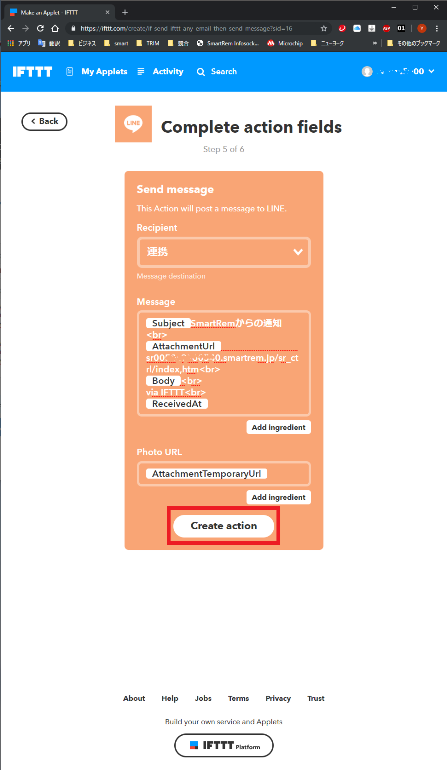
�P�DRecipient�ɒʒm��g�[�N�ƑI������B
�Q�DMeaasge������ύX���܂��B
Subject�F���[���^�C�g����ݒ肵�܂��B
AttachmentUrl�F�ݒ肳�ꂽSmartRem��URL��ݒ肵�܂��B
sr0050********.smartrem.jp/sr_ctrl/index,htm
(sr0050********�́A���[���A�h���X�Ɠ���)
�R�DBody�F�`���������[���������܂��B
Message�����S�̗̂�Ƃ��āA�Ԏ������͗v�ύX
{{Subject}}SmartRem����̒ʒm<br>
{{AttachmentUrl}}sr0050********.smartrem.jp/sr_ctrl/index.htm<br>
{{Body}}<br>
via IFTTT<br>
{{ReceivedAt}}
�S�D���͂�����������ACreate Action�{�^�����N���b�N���܂��B |
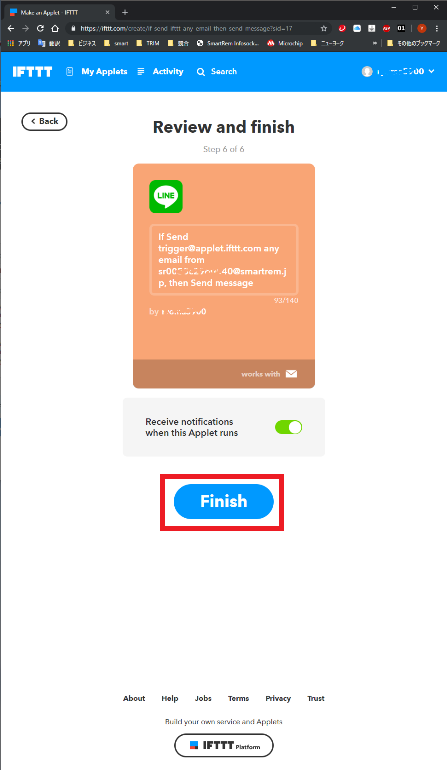
�P�DReview and finish��ʂ��\�����ꂽ��Finish���N���b�N���܂��B |
|
|
| 7.SmartRem�̒ʒm�惁�[���A�h���X��IFTTT��ݒ肷��B |
SmartRem�̒ʒm�惁�[���A�h���X��IFTTT��ݒ肵�܂��B�B
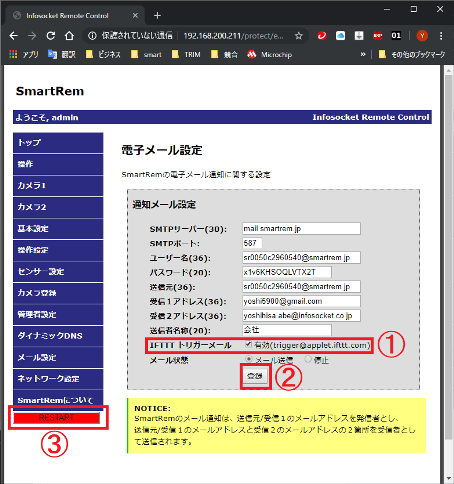
�P�DSmartRem�ɐڑ����A���[���ݒ��ʂ��J���܂��B
�Q�DIFTTT�g���K�[���[���̗L�����`�F�b�N���܂��B
�R�D�o�^�{�^�����N���b�N���܂��BRESTART�{�^�����N���b�N���܂��B
 |
FTTT�g���K�[���[���̗L�����`�F�b�N�����trigger@applet.ifttt.com�ɑ��ă��[���������܂��B |
|
|
IFTTT���ŃA�v���b�g��ݒ肵�Ă��Ȃ��ꍇ�̓`�F�b�N���Ȃ��ʼn������B |
|
|
|
|
| 8.�m�F |
LINE�Œʒm����邩�m�F���܂��B
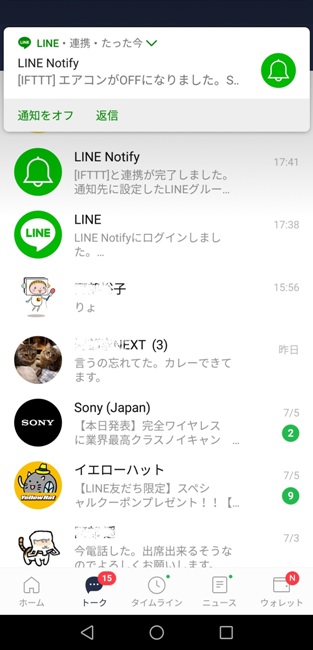
�P�DSmartRem�𑀍삵�ALINE�ɒʒm�����邩�m�F���܂��B |
 |
�P�DIFTTT�o�R��LINE�ʒm��SmartRem�̋@�\�ł͂���܂���B
�Q�D�{�@�\�Ɋւ��邨�₢���킹�͂����Ă��܂���B
�R�D���s���ȕ����̓C���^�[�l�b�g���������铙���Ă����������B |
|
|
�Q�DIFTTT�����LINE���̎d�l�ύX�ɂ�肱�̋@�\���g���Ȃ��Ȃ�
���Ƃ�����܂��B |
|
|
|